งานเอกสารที่สร้างโดยโปรแกรม Microsoft Office อย่างเช่น Microsoft Word , Excel , Powerpoint ซึ่งเป็น 3 โปรแกรมที่ทั้งนักเรียน นักศึกษา ครู นักธุรกิจ และคนทำงานที่ใช้งานคอมพิวเตอร์ใช้พิมพ์งานเป็นประจำ บางไฟล์เป็นเอกสารลับและสำคัญด้วย ดังนั้นเพื่อความปลอดภัยสำหรับเอกสารลับสำคัญจริงๆ ควรมีการตั้งรหัสผ่านไฟล์เอกสารลับสำหรับการเปิดไฟล์เอกสารไว้ด้วย ซึ่งฟีเจอร์นี้มีมานานจนถึง Office 365 รุ่น 2016 แล้ว ลองมาดูว่าบนเวอร์ชันล่าสุดนั้น มีวิธีการตั้งรหัสผ่านไฟล์เอกสารลับของ Microsoft Office อย่างไร
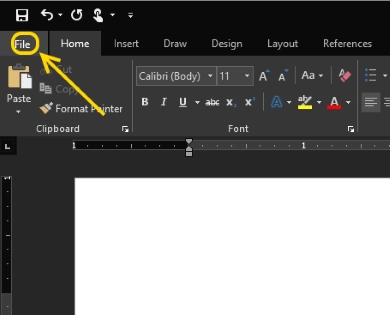
เริ่มจากเปิดไฟล์เอกสารสำคัญที่สร้างด้วย Microsoft Word (หรือไฟล์ที่ทำงานบน Microsoft Office ขึ้นมา ) แล้วคลิกที่เมนู File

จากนั้นคลิกที่ Info >> เลือก Protect Document แล้วเลือกที่ Encrypt with Password เพื่อตั้งรหัสผ่านไฟล์เอกสารลับ
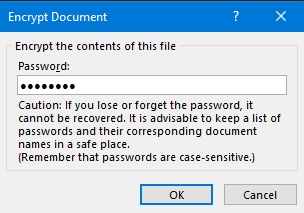
จากนั้นใส่รหัสผ่าน Password ตามที่คุณต้องการและจำให้ได้ แล้วคลิก ok

ใส่รหัสผ่าน Password อีกครั้ง แล้วคลิก ok

สถานะของ Protect Document จะเปลี่ยนเปลี่ยนเป็น A Password is required to open this document แสดงว่าไฟล์เอกสารนี้ต้องใช้รหัสผ่านแล้ว คราวนี้คลิก Save ไฟล์ด้วย เพื่อไฟล์เอกสารนั้นล็อคด้วยรหัสผ่าน เป็นการเสร็จเรียบร้อย เวลาเปิดไฟล์ก็จะถามรหัสผ่านก่อนทุกครั้ง

คราวนี้บางคนอาจใช้วิธีแผลงๆเช่นแอบเปิดผ่านทาง Google Drive เปิดไฟล์ลับก็ได้เลยมาทดสอบนำไฟล์ที่สร้างรหัสผ่านนี้แล้วขึ้น Google Docs แล้วคลิกเปิดไฟล์นั้นดู ปรากฎว่าไม่สามารถเปิดดูไฟล์นั้นได้ ต้องทำการดาวน์โหลดและเปิดไฟล์ผ่านโปรแกรม Microsoft Office

คราวนี้ลองคลิกขวาของไฟล์ Word บน Google Drive สั่งเปิดด้วยโปรแกรม Google Docs นั้น ก็ไม่สามารถเปิดไฟล์นั้นได้เช่นกัน
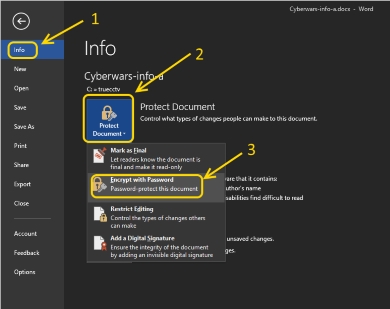
หากต้องการยกเลิกรหัสผ่าน จากเดิมที่ตั้งรหัสผ่านไว้ ก็เลือกตามขั้นตอนดังรูป แต่การใส่รหัสผ่านนั้นให้ว่างไว้ แล้วคลิก OK เพื่อยกเลิกการล็อคด้วยรหัสผ่าน
ดังนั้นใครที่มีเอกสารลับ ก็อย่าลืมตั้งรหัสผ่านไฟล์เอกสารลับกันด้วย เพื่อความปลอดภัยของข้อมูลลับภายในไฟล์ไม่ให้ถูกเปิดเผยสาธารณะ
ขอขอบคุณข้อมูลจาก it24hrs.com
วิธีตั้งรหัสผ่านไฟล์เอกสารลับ Microsoft Office
เริ่มจากเปิดไฟล์เอกสารสำคัญที่สร้างด้วย Microsoft Word (หรือไฟล์ที่ทำงานบน Microsoft Office ขึ้นมา ) แล้วคลิกที่เมนู File
จากนั้นคลิกที่ Info >> เลือก Protect Document แล้วเลือกที่ Encrypt with Password เพื่อตั้งรหัสผ่านไฟล์เอกสารลับ
จากนั้นใส่รหัสผ่าน Password ตามที่คุณต้องการและจำให้ได้ แล้วคลิก ok
ใส่รหัสผ่าน Password อีกครั้ง แล้วคลิก ok
สถานะของ Protect Document จะเปลี่ยนเปลี่ยนเป็น A Password is required to open this document แสดงว่าไฟล์เอกสารนี้ต้องใช้รหัสผ่านแล้ว คราวนี้คลิก Save ไฟล์ด้วย เพื่อไฟล์เอกสารนั้นล็อคด้วยรหัสผ่าน เป็นการเสร็จเรียบร้อย เวลาเปิดไฟล์ก็จะถามรหัสผ่านก่อนทุกครั้ง
คราวนี้บางคนอาจใช้วิธีแผลงๆเช่นแอบเปิดผ่านทาง Google Drive เปิดไฟล์ลับก็ได้เลยมาทดสอบนำไฟล์ที่สร้างรหัสผ่านนี้แล้วขึ้น Google Docs แล้วคลิกเปิดไฟล์นั้นดู ปรากฎว่าไม่สามารถเปิดดูไฟล์นั้นได้ ต้องทำการดาวน์โหลดและเปิดไฟล์ผ่านโปรแกรม Microsoft Office
คราวนี้ลองคลิกขวาของไฟล์ Word บน Google Drive สั่งเปิดด้วยโปรแกรม Google Docs นั้น ก็ไม่สามารถเปิดไฟล์นั้นได้เช่นกัน
หากต้องการยกเลิกรหัสผ่าน จากเดิมที่ตั้งรหัสผ่านไว้ ก็เลือกตามขั้นตอนดังรูป แต่การใส่รหัสผ่านนั้นให้ว่างไว้ แล้วคลิก OK เพื่อยกเลิกการล็อคด้วยรหัสผ่าน
ดังนั้นใครที่มีเอกสารลับ ก็อย่าลืมตั้งรหัสผ่านไฟล์เอกสารลับกันด้วย เพื่อความปลอดภัยของข้อมูลลับภายในไฟล์ไม่ให้ถูกเปิดเผยสาธารณะ
ขอขอบคุณข้อมูลจาก it24hrs.com